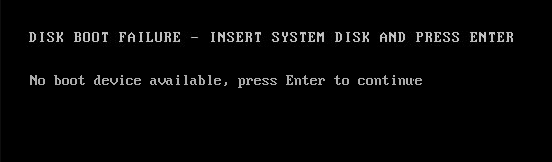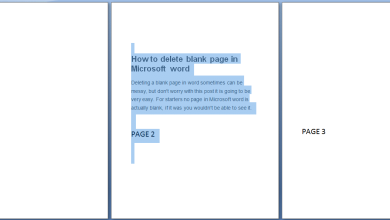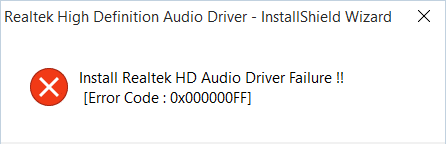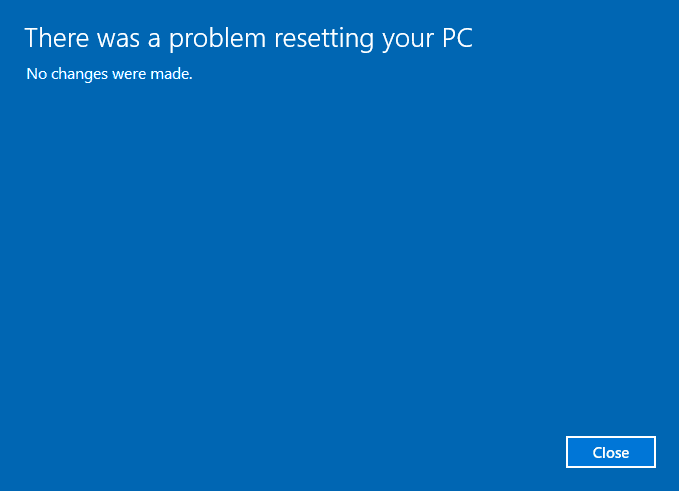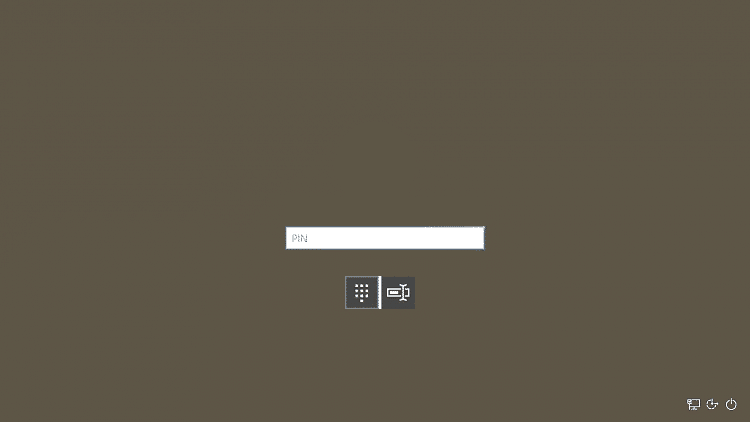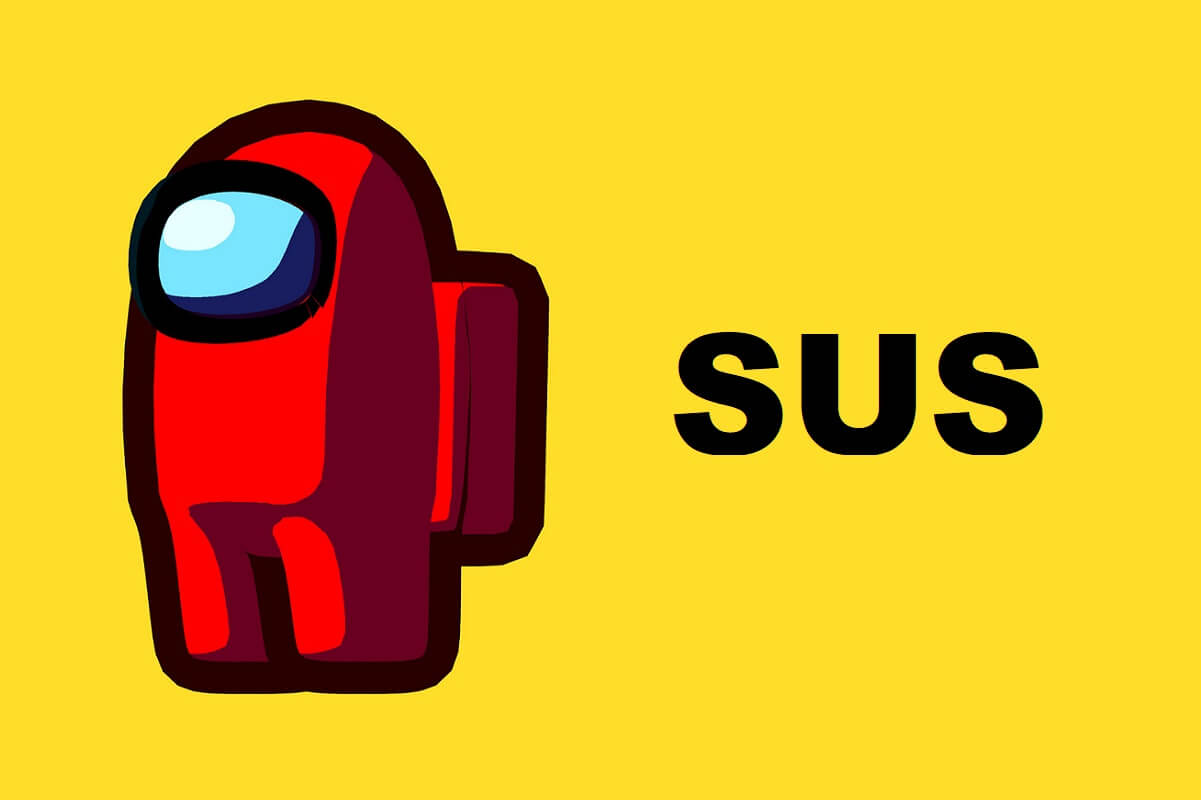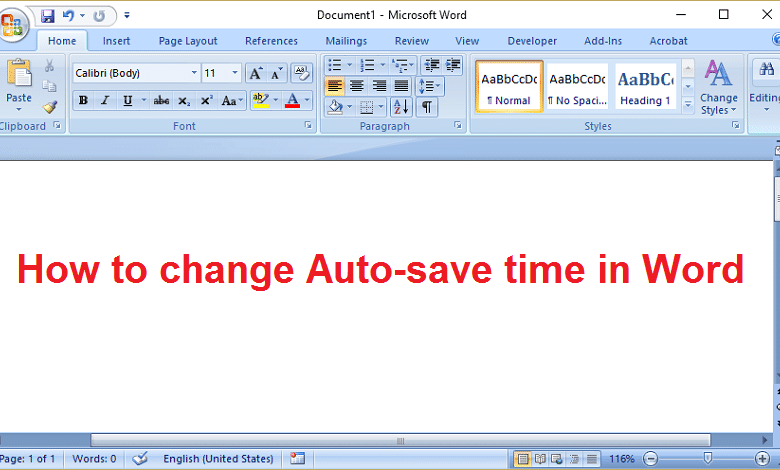
A veces, el intervalo de guardado automático de Word se establece en 5-10 minutos, lo que no es muy útil para muchos usuarios, ya que si por error su palabra se cierra; perderá todo su arduo trabajo ya que el guardado automático no hizo su trabajo. Por lo tanto, es esencial establecer el intervalo de tiempo de autoguardado para Microsoft Word de acuerdo con sus requisitos, y es por eso que el solucionador de problemas está aquí para enumerar todos los pasos necesarios para cambiar el tiempo de guardado automático en Word.
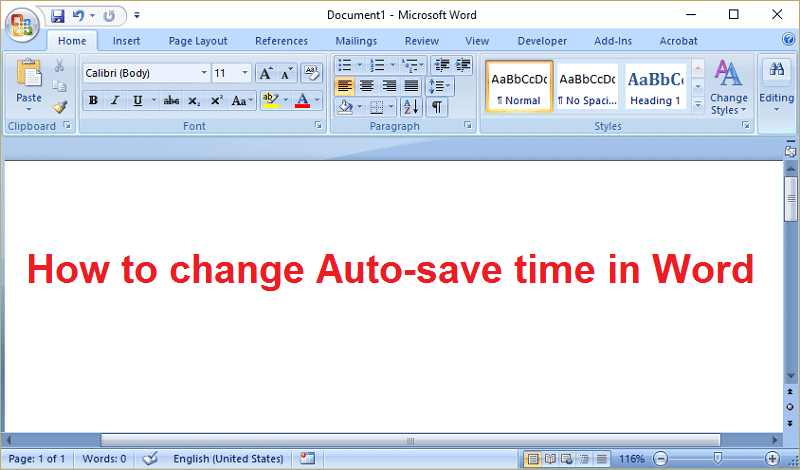
Cómo cambiar el tiempo de guardado automático en Word
Asegúrate de crear un punto de restauración en caso de que algo salga mal.
1. Abra Word o presione la tecla de Windows + R y luego escriba palabra ganadora y presiona Enter para abrir Microsoft Word.
2. A continuación, para cambiar el intervalo de tiempo de guardado automático en Word, haga clic en icono de oficina en la parte superior o en la última palabra, haga clic Archivo.
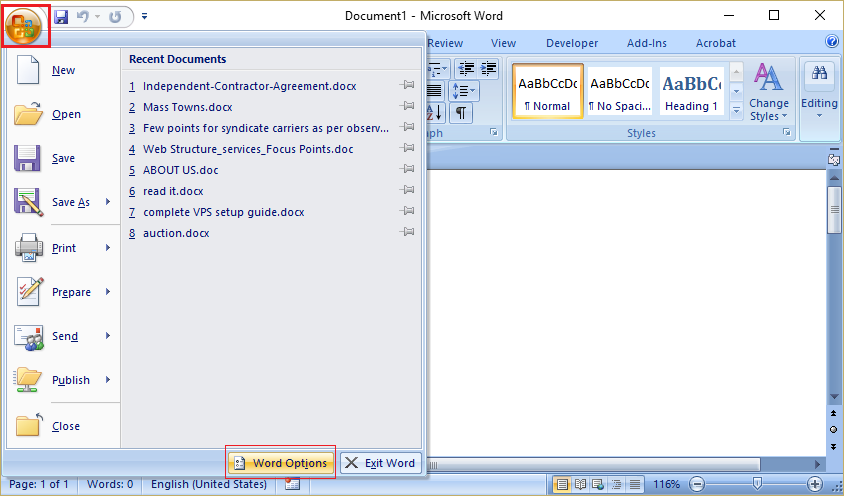
3. Haga clic en Opciones de palabra y cambiar a la Guardar pestaña en el menú del lado izquierdo.
4. En la sección Guardar documentos, asegúrese de que “Guarde la información de Autorrecuperación cadaLa casilla de verificación está marcada y ajusta la hora según tus preferencias.
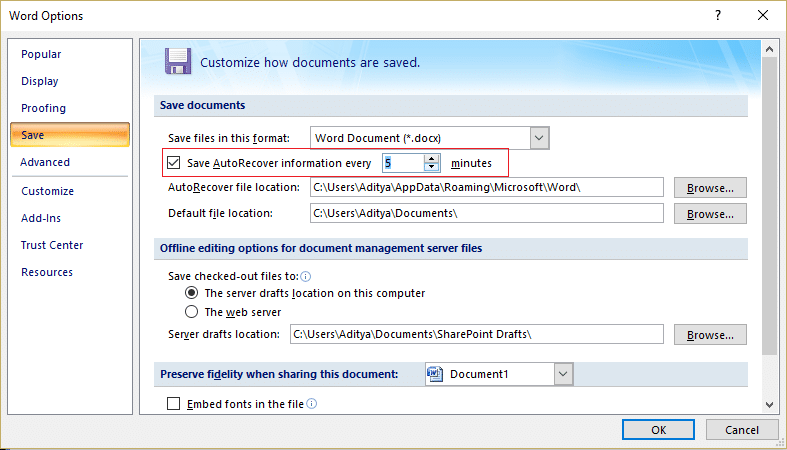
5. Haga clic en OK para guardar los cambios.
6. Si no desea que Word guarde automáticamente sus documentos, simplemente vuelva a la opción Guardar documentos y desactive la casilla de verificación “Guardar información de Autorrecuperación cada”.
.
Eso es todo lo que has aprendido con éxito. Cómo cambiar el tiempo de guardado automático en Word Si aún tiene alguna consulta sobre esta publicación, no dude en hacerla en la sección de comentarios.